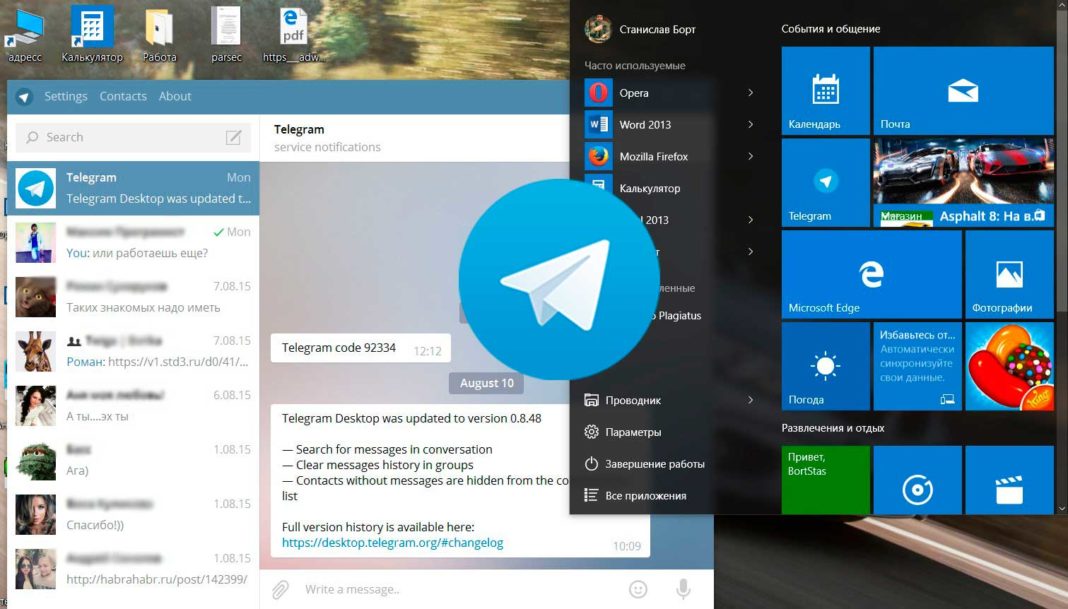Телеграмм для Windows 10 — это универсальное приложения для общения среди миллионов пользователей! Какие особенности существуют при работе с мессенджером, какой клиент лучше скачать и как максимально безопасно использовать Telegram на Windows 10? Именно об этом мы расскажем сегодня!
Загружаем установочник
Для того, чтобы загрузить приложение на свой компьютер или ноутбук существует 2 основных варианта:
Мы рекомендуем вам первый вариант, так как классическое приложение работает стабильнее, чем его UWP версия для Виндовс 10.
Установка и регистрация
- После загрузки запускаем установку скачанного файла, для этого просто нажмите по нему пару раз.

- Установка мессенджера ничем не отличается от множества других программ. Достаточно выбрать место установки и необходимость создания значка на рабочем столе и панели задач.
- После завершения установки Телеграмм откроется автоматически. Нажмите на кнопку «Start Messaging»

- Введите свой актуальный номер телефона. Помните о том, что нужно вводить доступный вам номер, так как на него придет смс-код подтверждения активации (если конечно у вас уже не установлен Telegram на другом устройстве, тогда код придет туда).

- Вводим полученный шестизначный код и все. Вы попадете в свой привычный Телеграмм, предыдущие чаты синхронизируются автоматически. Если же это ваша первая регистрация, то вам нужно будет ввести свое имя и выбрать аватарку.

Если же вы все-таки захотите установить приложение из фирменного магазина Microsoft, то алгоритм действий будет следующим:
- Запускаете магазин приложений в Виндовс 10;
- Вводите в поисковой строке слово Telegram;
- Нажимаете «Получить» и ждете окончания загрузки;

Весь дальнейший процесс не отличается от классической версии.
Почему стоит выбрать именно его
На сегодняшний день мессенджер от Павла Дурова является одним из самых динамично развивающихся решений на рынке. Поддерживая постоянную связь со своими пользователями, разработчики оперативно внедряют полезные и важные функции. По итогу на данный момент можно выделить несколько ключевых особенностей приложения:
- Лучшая скорость и стабильность работы среди аналогов;
- Безопасность сообщений, борьба за которую подтверждается рядом громких судебных процессов или даже угрозой блокировки Телеграмма в ряде стран;
- Защищенные звонки с эталонным на сегодняшний день качеством и уровнем соединения, опять-таки, по сравнению с основными конкурентами;
- Каналы в Telegram превратились в «трендовую» медиа-площадку, которые не обходят стороной острые социальные и политические темы;
- Жесткое отношение администрации приложения в отношении пропаганды насилия и противоправных действий. Даже вездесущий Роскомнадзор в одном из своим предыдущих обращений признал, что Телеграмм один из немногих, кто ведет систематическую работу по блокировке групп и каналов с пропагандой запрещенных действий и веществ.

Резюмируя все вышесказанное, можно с большой долей уверенности сказать, что если вы ищете функциональный и удобный мессенджер для общения, Телеграмм для Виндовс 10 — определенно Ваш вариант.
http://telegramzy.ru/windows-10.html — link
Как сделать Телеграмм для компьютера на русском языке
К сожалению, в мессенджере Телеграмм на компьютере, русский не входит в комплект предустановленных языков, но это не значит, что мы не сможем перевести Telegram на родной язык. Просто придется приложить немного усилий, а для облегчения этого процесса был создан бот — RusLangBot, как его использовать мы и опишем в этой инструкции.
Русификация на ПК
- Для начала давайте найдем RusLangBot, для этого откройте Telegram на ПК и в поиске вбейте @RusLangBot или просто нажмите на ссылку.
2. В результатах поиска должен появится бот с название «Русский язык для Telegram», откройте его.
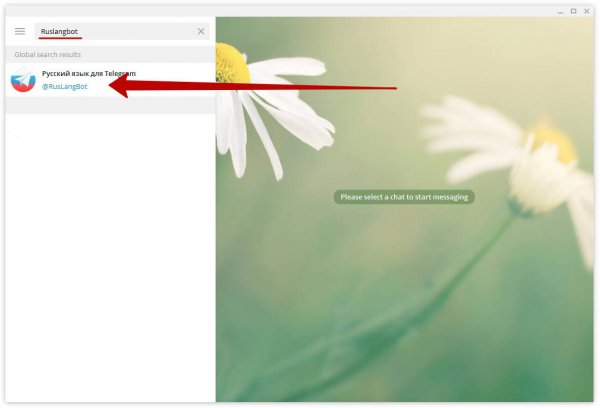
Затем нажмите на Start, это будет означать начало работы с роботом.
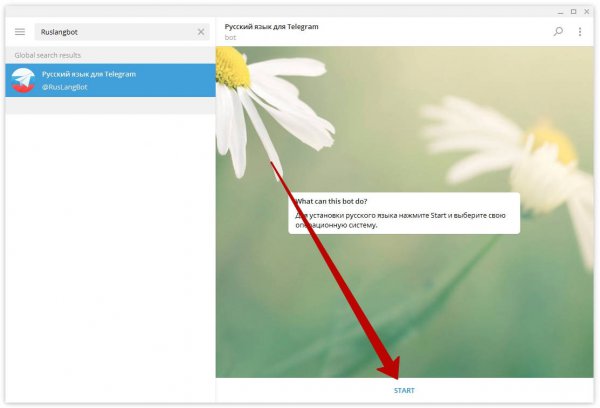
Внизу появится меню, так как у нас запущена версия для компьютера, выбираем Desktop.
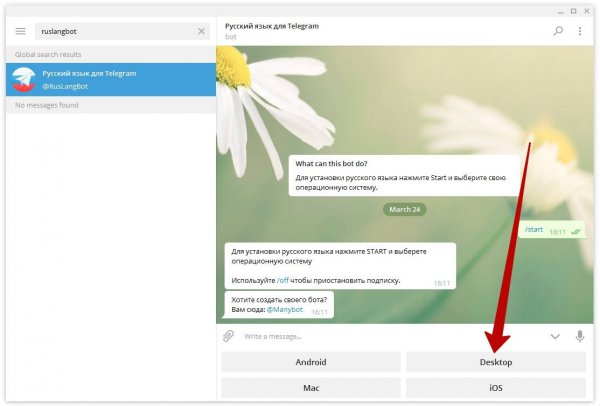
Робот сразу отправит Вам файл с русской локализацией программы, скачайте его нажав на иконку со стрелкой.
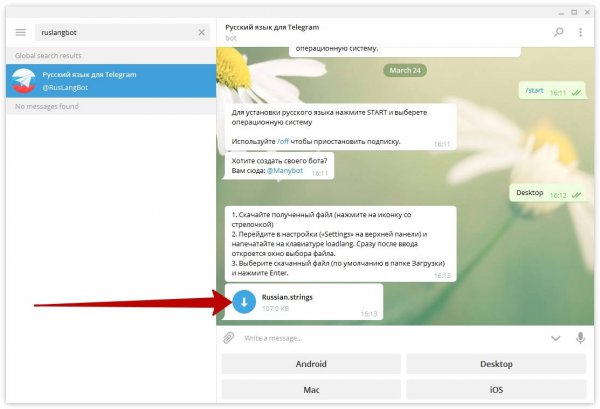
Если иконка поменялась, как на скриншоте, значит файл загрузился.
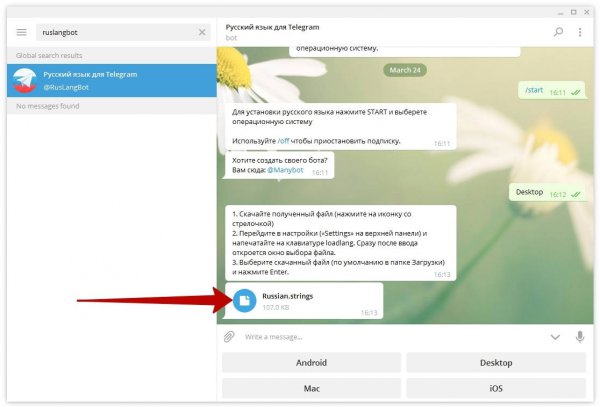
Перейдите в настройки нажав на иконку, в виде трех параллельных линий, в левом верхнем углу и в открывшемся окне выберите «Settings».
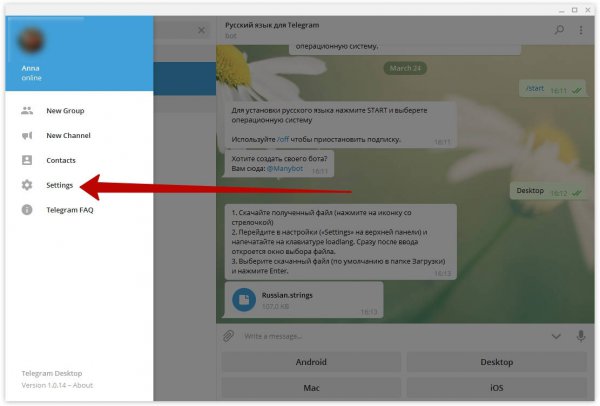
Затем напечатайте на клавиатуре loadlang (прямо на странице настроек, не смотря на то, что печатаемые символы нигде не будут отображаться).
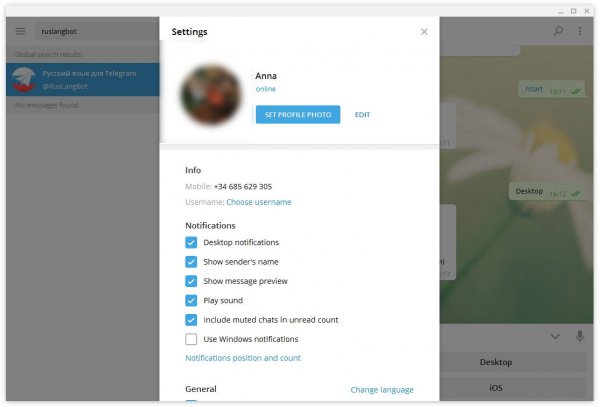
Откроется окно, как на скриншоте ниже, в котором необходимо выбрать скачанный файл локализации (Диск С — Пользователи -Имя ПК — Загрузки — Telegram Desktop).
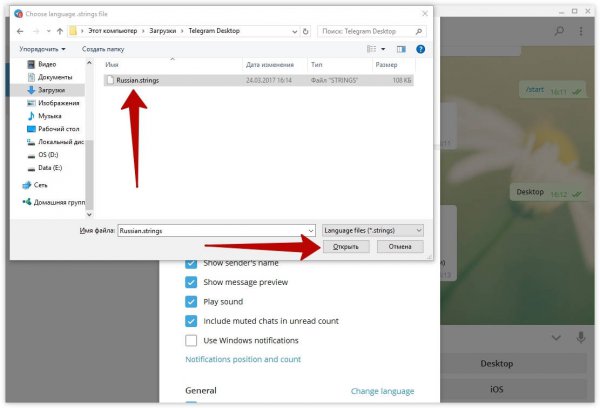
После чего остается только перезагрузить программу, о чем Вас и попросят сделать, и при следующей загрузки вы получите Телеграмм на русском языке.
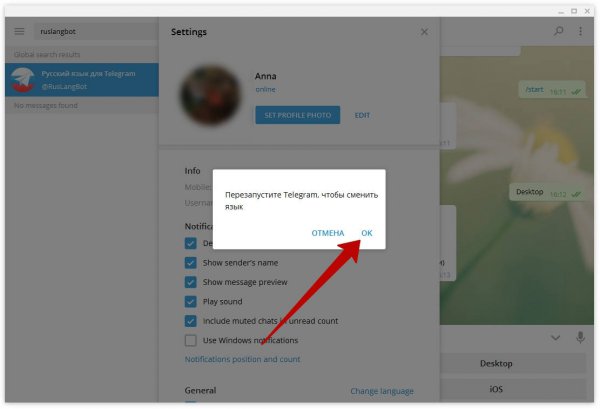
Как Выглядит переведенный мессенджер Вы можете узнать взглянув на картинку ниже.
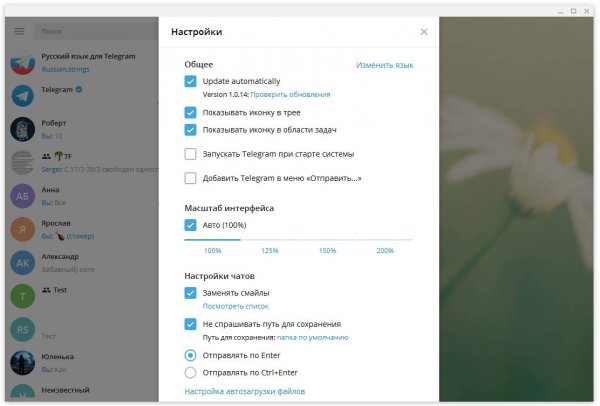
Если у Вас возник вопрос, почему Павел Дуров при создании программы обошел своим вниманием родной язык, то, отвечаем, что по его словам всему виной «горячо любимый» Роскомнадзор, забота которого лишает нас многих интересных вещей и возможно попытается лишить и Телеграмма. Если у Вас другие мысли по этому поводу, оставляйте их в комментариях.
http://telegram.org.ru/8-kak-sdelat-telegramm-dlya-kompyutera-na-russkom-yazyke.html — link
[youtube]https://www.youtube.com/watch?v=IaKMi_mNFok[/youtube]
[youtube]https://www.youtube.com/watch?v=rUiO-DRtUHc[/youtube]
Как скачать и установить WhatsApp для Windows 10
Если вы раньше уже пользовались WhatsApp на предыдущих версиях Windows, вы прекрасно помните, что нужно делать. На выбор два варианта.
- WhatsApp Web – веб-версия мессенджера.
- Запустить WhatsApp на Windows при помощи эмулятора OS Android.

WhatsApp для Windows 10
С эмулятором Android немного больше возни, но зато вы сможете установить и использовать на своем компьютере не только мессенджер WhatsApp, но и любые другие бесплатные программы и игры для OS Android, которых бесконечно много в магазине Google Play.
WhatsApp Windows 10

Дальше установите приложение WhatsApp с помощью Google Play в эмуляторе Android и подключите действующий аккаунт в мессенджере. Аккаунт в WhatsApp удобнее регистрировать со смартфона.

WhatsApp Web
Веб-интерфейс или, как еще говорят “тонкий клиент” – это облачный сервис, использование программного обеспечения через интернет. Чтобы пользоваться мессенджером WhatsApp без установки приложения, вам нужен только браузер.
На сайте WhatsApp нужно синхронизировать ваш аккаунт в сервисе при помощи QR-кода, который отсканируйте вашим смартфоном. Все контакты будут автоматически подключены к WhatsApp Web.
Вот видите, как все просто и удобно. Нет никакой необходимости отказываться от привычных приложений переходя на новую операционную систему.
[youtube]https://www.youtube.com/watch?v=phqgEOnGnHk[/youtube]